![]()
僅為 提供
全域權限控制使用者對 Enterprise 層級操作與資訊的存取。只有企業管理員與擁有管理權的使用者可以將全域權限授予其他使用者。建立 Enterprise 帳戶的使用者會成為帳戶的第一個管理員,並被授予 Enterprise 管理員的全域權限。
全域權限決定特定使用者對企業帳戶有何種存取 (與控制) 權限。此種權限適用於對帳戶應有某種程度控制的使用者,但不適用於無管理權限的使用者。一般而言,無管理權限使用者可以對文件執行的操作應由專案和權限方案的屬性所決定。
若要使用 Onshape 提供的預設來快速設定您的企業帳戶,請檢閱 Enterprise 管理員入門。
若要巡覽您 Onshape 中的「全域權限」設定,請按一下 Onshape 視窗右上角的帳戶使用者圖示 (![]() )。這樣會開啟一個下拉功能表,然後按一下 [公司/課堂/企業設定]。
)。這樣會開啟一個下拉功能表,然後按一下 [公司/課堂/企業設定]。
按一下頁面左側清單中的 [全域權限]:
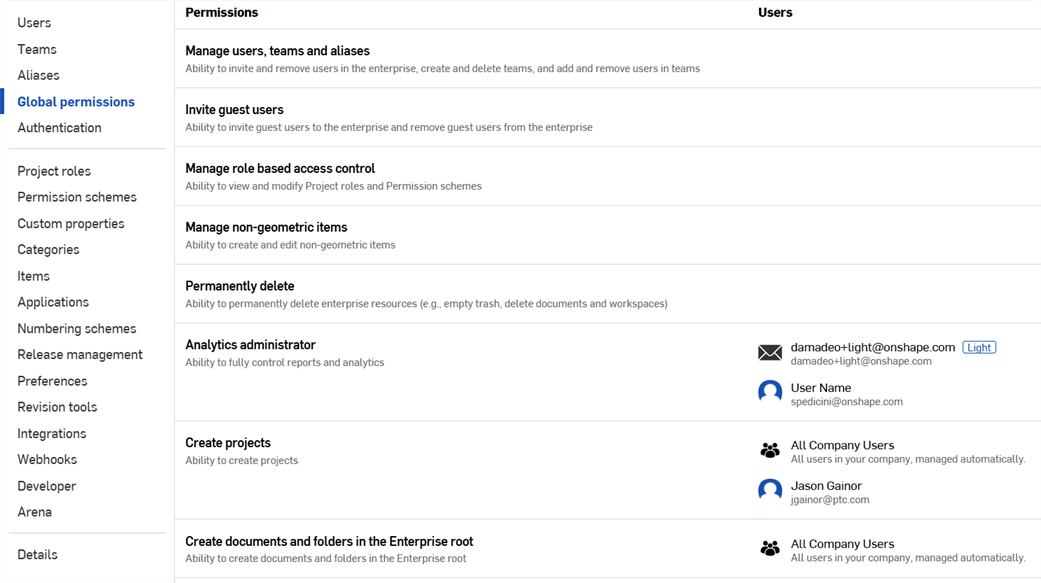
指派全域權限
全域權限並不是與某一特定資源 (例如文件) 連結在一起的,而通常是套用在某些的操作上 (像是新增與移除使用者)。
- 從使用者功能表中選擇 Enterprise 設定。
在左側選取了使用者分頁的情況下,請注意到在您 Professional 訂閱中的所有使用者都會出現。如果使用者並未與您一起從 Professional 訂閱升級,請參考 公司/課堂/企業設定 - 使用者說明主題來了解如何新增使用者。
- 從左側功能表窗格中選擇全域權限。
- 在全域權限上按右件並選擇管理使用者。
- 在對話方塊中,選擇您要將特定許可分配給使用者的電子郵件地址,然後按一下新增。當您設定有團隊時,也可以選擇使用者團隊。
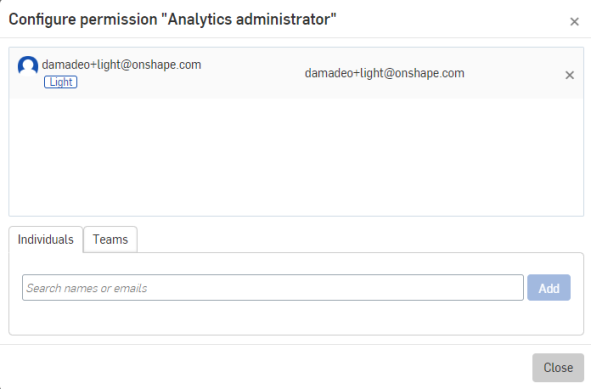
全域權限包括:
- Enterprise 管理員 - 擁有這個全域權限的使用者對各種企業資源有全面的控制與權限。給予這個全域權限的使用者在存取「Enterprise 設定」時會看到下列的分頁:「使用者」、「團隊」、「全域權限」、「驗證」、「專案角色」、「權限方案」、「自訂屬性」、「喜好設定」與「詳細資料」。
- 管理使用者、團隊與別名 - 擁有這個全域權限的使用者可以在 Enterprise 帳戶中新增與移除使用者,並可以檢視與修改團隊。給予全域權限的使用者在存取「Enterprise 設定」時會看到下列的分頁:「使用者」、「詳細資料」與「團隊」。並可以將 Enterprise 成員轉換為訪客使用者,或將訪客使用者轉換為 Enterprise 成員。
- 邀請訪客使用者 - 擁有這個全域權限的使用者可以在企業中加入與移除訪客使用者。不過,這樣並不允許將企業成員轉換為訪客,或將訪客轉換為企業成員。關於訪客使用者的詳細資訊,請參考新增與管理使用者。
- 管理角色型存取控制 - 擁有這個全域權限的使用者可以可以檢視與修改專案角色和權限方案。給予這個全域權限的使用者在存取「Enterprise 設定」時會看到下列的分頁:「使用者」與「詳細資料」。
- 永久刪除 - 擁有這個全域權限的使用者可以永久刪除在垃圾桶中的所有資源。給予這個全域權限的使用者在存取「Enterprise 設定」時會看到下列的分頁:「使用者」與「詳細資料」。
- 分析管理員 - 擁有這個全域權限的使用者可以完全控制報告與分析,包括建立報告以及與其他使用者共享報告。
- 建立專案 - 擁有這個全域權限的使用者可以建立專案;系統會自動將這個全域權限指派給「所有 Enterprise 使用者」團隊。可根據需要新增與移除使用者 (甚至是訪客使用者) 與團隊。
- 在 Enterprise 根目錄中建立文件與資料夾 - 允許 Enterprise 帳戶中的使用者在其 Enterprise 帳戶內從「文件」頁面的 Company 帳戶篩選器中建立文件與資料夾。
- 建立發行 - 擁有這個全域權限的使用者可以建立「發行候選」。這個全域權限授予的預設使用者是「所有 Enterprise 使用者」團隊。Enterprise 帳戶管理員可以編輯這個許可權限。
- 建立工作 - 擁有這個全域權限的使用者可以建立工作。
- 核准發行 - 擁有這個全域權限的使用者可以核准或拒絕發行候選,且會被列在發行候選表格的「核准者」欄位中。您可以將訪客使用者加入這個全域權限中。
- 允許存取應用程式商店 - 擁有這個全域權限的使用者可以登入至應用程式商店並訂閱應用程式。
- 允許存取公開文件 - 允許 Enterprise 帳戶中的使用者在其 Enterprise 帳戶內檢視、開啟與複製任何公開文件。
- 管理非幾何項目 - 授與個人或團隊建立、編輯與刪除非幾何項目的權限,這些項目是可被插入至材料表 (BOM) 中的。選擇個人或是團隊的分頁,然後按一下 [搜尋] 欄位,系統會顯示個人或團隊的下拉清單。加入您所需任意數量的個人或團隊,然後按一下 加入 按鈕。系統會將個人或團隊加入至對話方塊上方的清單欄位。管理員也可以點按個人或團隊名稱右側的 x 圖示來從許可權限清單中移除個人或團隊。
- 管理工作流程 - 授與使用者發佈與偵錯自訂工作流程的權限。關於建立與發佈自訂發行工作流程的詳細資訊,請參考建立自訂的發行工作流程。
- 啟用連結共享 - 擁有這個全域權限的使用者可以用匿名的連結來將文件與企業及 Onshape 之外的他人共享。這些連結提供對所共享文件唯讀的存取權限。當使用者與這個全域權限有關時,會在「共享」對話方塊中提供額外的選項。詳細資訊請參考共享文件。
- 將文件轉出企業 - 將文件的擁有權從企業中轉出。取得上述權限的使用者或團隊可以將一個或多個文件從企業轉出 (給另一個個人、公司、或企業)。
- 同步處理至 Arena - 僅在已於 Arena 設定中啟用 Onshape Arena 連線時才能使用這個選項。這個設定授與 Onshape 使用者與 Arena 同步的權限。詳細資訊請參考 The Onshape Arena connection 以及 Sync to Arena。
- 管理標準內容中繼資料 - 所有有管理員身份的使用者可以編輯標準內容的中繼資料屬性。這個全域權限授與沒有管理員身份的使用者 (個人或團隊) 編輯標準內容中繼資料屬性的權限。
- 工作區保護權限 - 授與設定工作區保護控制的權限。
- 匯入檔案 - 管理員可以限制使用者將檔案匯入至 Onshape 的權限。根據預設,所有的企業使用者都可以匯入檔案,但管理員可以移除所有企業使用者的權限,改為個人或團隊新增權限。這包括在 Onshape 到達網頁與在文件中任何功能上的所有匯入選項。
- 使用修訂工具 - 授予可在修訂工具頁面中重設已發行物件的零件編號的權限。
- 匯出檔案 - 管理員可以限制使用者從 Onshape 匯出資料的權限。根據預設,所有的企業使用者都可以匯出檔案。管理員可以移除所有企業使用者團隊匯出的權限,改在共享對話方塊中授予個人或其他團隊匯出的權限,需要有匯出的權限才能有匯出與連結文件的權限,以及在連結共享分頁中的允許從連結匯出選項。
在刪除工作區時會出現一個警告對話方塊,說明無法復原將採取的動作。如果分支上有多個版本,系統會保留分支,您將可以從該分支的任何版本中建立新的工作區。
輕度使用者的全域權限
可授予給輕度使用者的全域權限包括:
-
管理使用者、團隊與別名
-
邀請訪客使用者
-
管理角色型存取控制 (RBAC)
-
分析管理員
-
建立工作
-
允許存取公開文件
-
使用修訂工具
無法授予給輕度使用者的全域權限包括:
-
企業管理員
-
管理非幾何項目
-
將文件轉出 Enterprise
其餘的權限不會影響輕度使用者,因為這些使用者無法建立、編輯或刪除資料。
更多資訊請參考以輕度使用者的身份開始使用。
在存取「Enterprise 設定」時,沒有相關全域權限的使用者僅會看到「使用者」與「詳細資料」分頁。